
PC లు మరియు ల్యాప్టాప్లలో రెండు CPU ఉష్ణోగ్రత పెరిగింది, వారి పనిలో భారీ పాత్ర పోషిస్తుంది. కేంద్ర ప్రాసెసర్ యొక్క బలమైన తాపన మీ పరికరం కేవలం విఫలమౌతుంది వాస్తవం దారితీస్తుంది. అందువలన, నిరంతరం దాని ఉష్ణోగ్రత మానిటర్ మరియు దాని శీతలీకరణకు అవసరమైన చర్యలు తీసుకోవాలని చాలా ముఖ్యం.
విండోస్ 10 లో ప్రాసెసర్ యొక్క ఉష్ణోగ్రతను చూడడానికి పద్ధతులు
Windows 10, గొప్ప విచారం, దాని కూర్పు లో ఒక భాగం మాత్రమే కలిగి, ఇది మీరు ప్రాసెసర్ ఉష్ణోగ్రత చూడగలరు. కానీ ఈ ఉన్నప్పటికీ, యూజర్ను ఈ సమాచారంతో అందించగల ప్రత్యేక కార్యక్రమాలు కూడా ఉన్నాయి. వాటిలో అత్యంత ప్రాచుర్యం పొందింది.పద్ధతి 1: AIDA64
Aida64 ఒక సాధారణ మరియు యూజర్ ఫ్రెండ్లీ ఇంటర్ఫేస్తో ఒక శక్తివంతమైన అనువర్తనం, ఇది వ్యక్తిగతంగా కంప్యూటర్ యొక్క స్థితిని గురించి తెలుసుకోవడానికి మిమ్మల్ని అనుమతిస్తుంది. చెల్లించిన లైసెన్స్ ఉన్నప్పటికీ, ఈ ప్రోగ్రామ్ అన్ని PC భాగాల గురించి సమాచారాన్ని సేకరించేందుకు అత్యంత సరైన ఎంపికలలో ఒకటి.
అటువంటి చర్యలను నిర్వహించడం ద్వారా మీరు AIDA64 ను ఉపయోగించి ఉష్ణోగ్రత కనుగొనవచ్చు.
- ఉత్పత్తి యొక్క విచారణ సంస్కరణను డౌన్లోడ్ చేసి, ఇన్స్టాల్ చేయండి (లేదా కొనుగోలు చేయండి).
- కార్యక్రమం యొక్క ప్రధాన మెనూలో, "కంప్యూటర్" మూలకం మీద క్లిక్ చేసి "సెన్సార్లు" ఎంచుకోండి.
- ప్రాసెసర్ ఉష్ణోగ్రత సమాచారాన్ని వీక్షించండి.
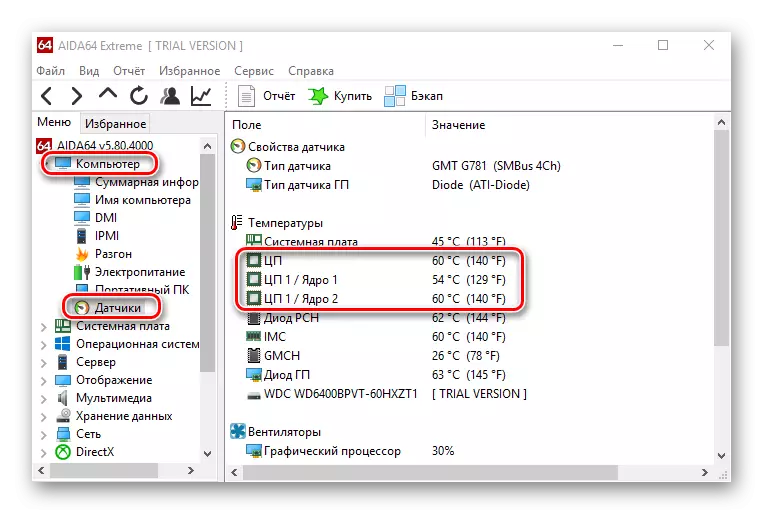
విధానం 2: స్పెసి
స్పెసి అనేది ఒక శక్తివంతమైన కార్యక్రమం యొక్క ఉచిత ఎంపిక, మీరు కేవలం కొన్ని క్లిక్లలో విండోస్ 10 లో ప్రాసెసర్ ఉష్ణోగ్రతను తెలుసుకోవడానికి అనుమతిస్తుంది.
- కార్యక్రమం తెరవండి.
- మీకు అవసరమైన సమాచారాన్ని సమీక్షించండి.
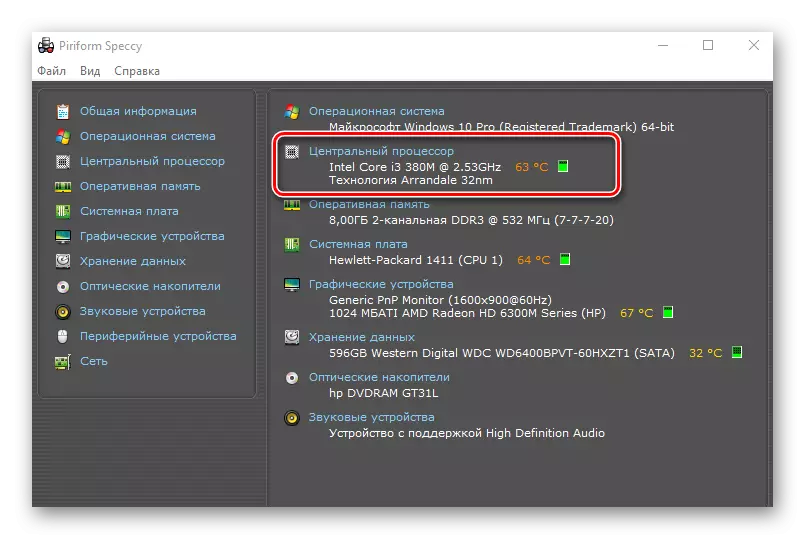
పద్ధతి 3: hwinfo
మరొక ఉచిత అనువర్తనం hwinfo. ప్రధాన కార్యాచరణ PC యొక్క లక్షణాలు మరియు అన్ని దాని హార్డ్వేర్ భాగాల రాష్ట్రం, CPU లో ఉష్ణోగ్రత సెన్సార్లతో సహా.
డౌన్లోడ్ hwinfo.
ఈ విధంగా సమాచారం కోసం, ఈ దశలను అనుసరించండి.
- యుటిలిటీని డౌన్లోడ్ చేసి దానిని అమలు చేయండి.
- ప్రధాన మెనూలో, "ఇంద్రియ" ఐక్పై క్లిక్ చేయండి.
- ఉష్ణోగ్రత CPU గురించి సమాచారాన్ని తెలుసుకోండి.

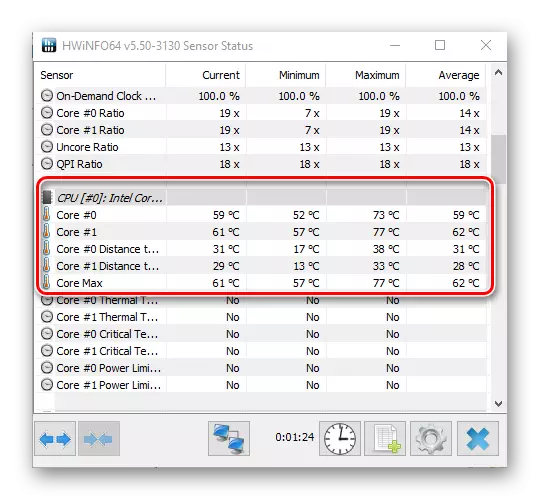
ఇది అన్ని కార్యక్రమాలు PC హార్డ్వేర్ సెన్సార్ల నుండి సమాచారాన్ని చదివి, వారు భౌతికంగా విఫలమైతే, ఈ అప్లికేషన్లు అవసరమైన సమాచారాన్ని ప్రదర్శించలేవు.
విధానం 4: BIOS లో చూడండి
ప్రాసెసర్ స్థితిలో ఉన్న సమాచారం, దాని ఉష్ణోగ్రతలు, అదనపు సాఫ్ట్వేర్ను ఇన్స్టాల్ చేయకుండా చూడవచ్చు. ఇది చేయటానికి, ఇది BIOS కు వెళ్ళడానికి సరిపోతుంది. కానీ ఇతరులతో పోలిస్తే ఈ పద్ధతి చాలా సౌకర్యవంతంగా కాదు మరియు పూర్తి చిత్రాన్ని ప్రదర్శించదు, ఇది కంప్యూటర్లో ఒక బలమైన లోడ్ కానప్పుడు CPU ఉష్ణోగ్రత ప్రదర్శిస్తుంది.
- PC పునఃప్రారంభించే ప్రక్రియలో, BIOS కు వెళ్ళండి (మీ మదర్ యొక్క నమూనాపై ఆధారపడి, F2 నుండి F1 కు F12 నుండి F12 వరకు ఫంక్షన్ కీలు పట్టుకొని ఉంటుంది).
- BIOS విభజనలలో ఒకదానిలో CPU ఉష్ణోగ్రత కాలమ్లో ఉష్ణోగ్రత సమాచారాన్ని వీక్షించండి (PC ఆరోగ్య స్థితి, శక్తి, స్థితి, స్థితి, మానిటర్, H / W మానిటర్, హార్డ్వేర్ మానిటర్, అవసరమైన విభాగం యొక్క పేరు కూడా మదర్బోర్డు యొక్క నమూనా నుండి ఆధారపడి ఉంటుంది).
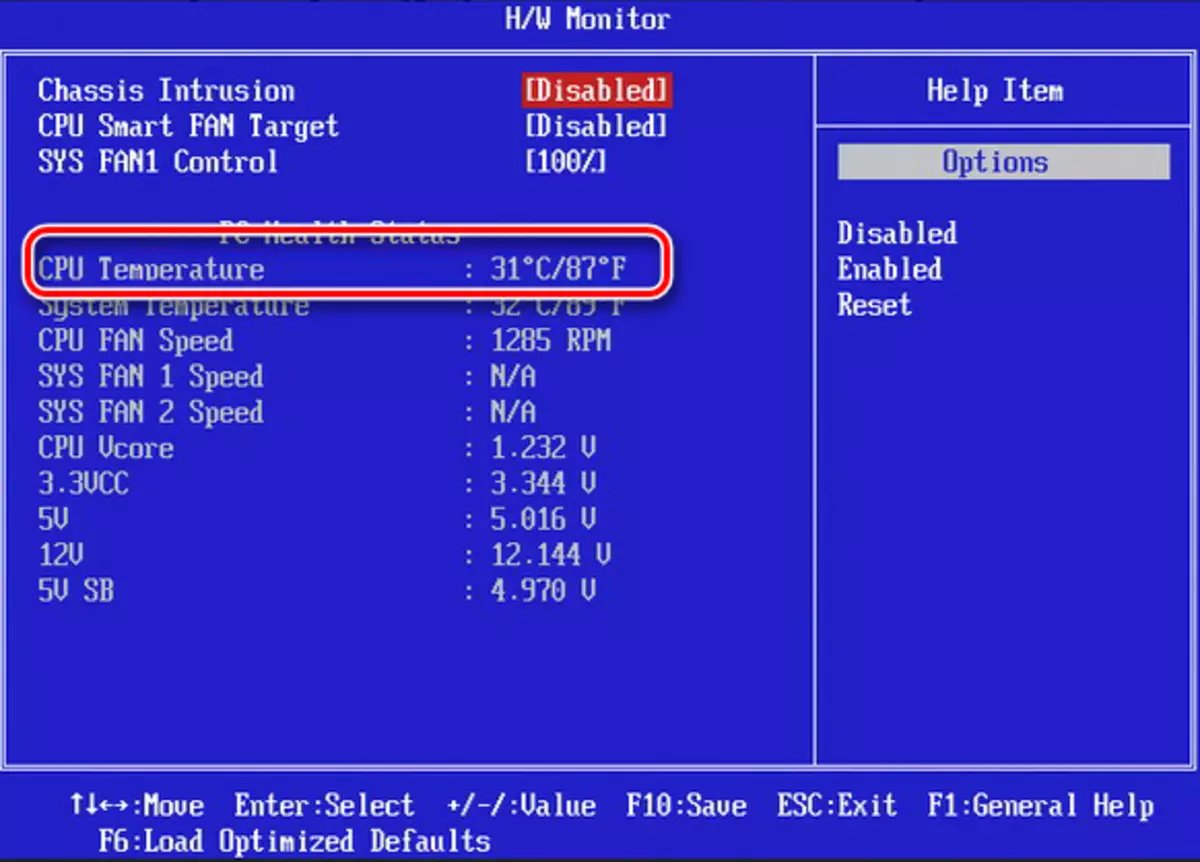
విధానం 5: స్టాండర్డ్ టూల్స్ ఉపయోగించి
PowerShell అంతర్నిర్మిత Windows OS టూల్స్ 10 ను ఉపయోగించి CPU ఉష్ణోగ్రత గురించి తెలుసుకోవడానికి మాత్రమే మార్గం, మరియు ఆపరేటింగ్ సిస్టమ్ యొక్క అన్ని సంస్కరణలు మద్దతివ్వవు.
- నిర్వాహకుడికి తరపున పవర్హెల్ను అమలు చేయండి. దీన్ని చేయటానికి, శోధన స్ట్రింగ్లో PowerShell ను ఎంటర్ చేసి, ఆపై సందర్భోచిత మెనులో, "నిర్వాహకుడికి తరపున అమలు చేయండి".
- కింది ఆదేశాన్ని నమోదు చేయండి:
Get-wmiobject msacpi_thermalzoneetperature -namespace "root / wmi"
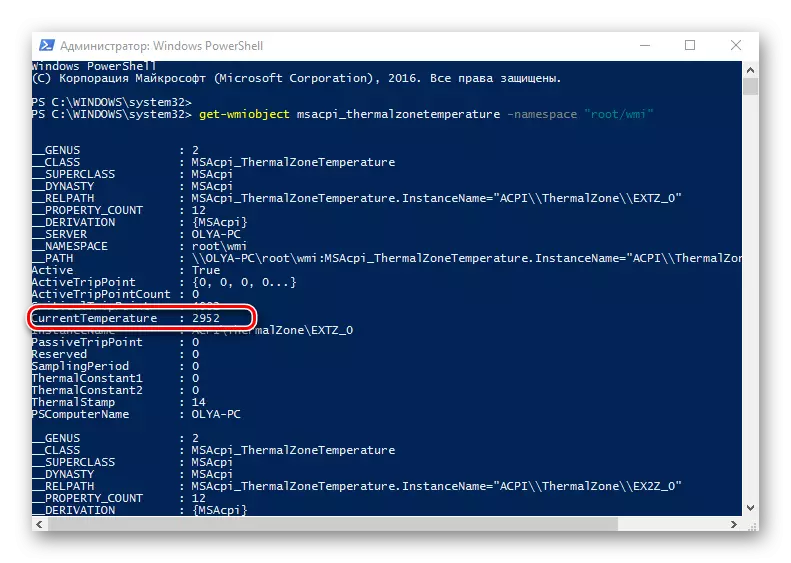
మరియు అవసరమైన డేటాను వీక్షించండి.
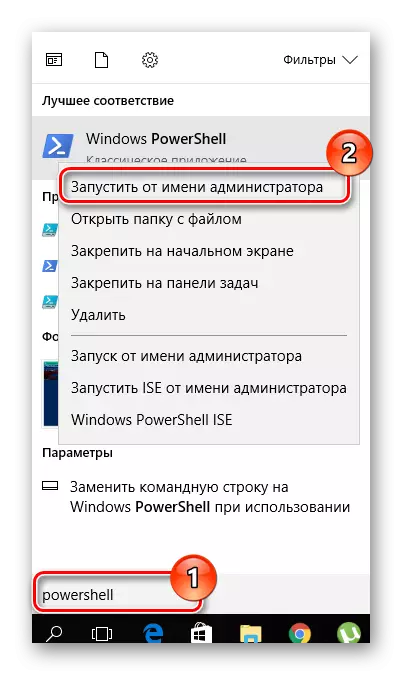
ఇది PowerShell లో, ఉష్ణోగ్రత ప్రదర్శించబడుతుంది కెల్విన్ యొక్క డిగ్రీలు 10 ద్వారా గుణిస్తారు.
PC ప్రాసెసర్ యొక్క ఈ పర్యవేక్షణ పద్ధతుల్లో ఏవైనా ఉపయోగం విచ్ఛిన్నం మరియు, తదనుగుణంగా, కొత్త సామగ్రి కొనుగోలు ఖర్చు అవుతుంది.
